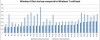
Nâng cấp lên Windows 8, nâng cấp ổ cứng lên SSD, thực hiện các tinh chỉnh hệ thống là 3 phương pháp hàng đầu giúp tăng tốc khởi động máy tính.
Chờ đợi 1 chiếc máy tính khởi động nhiều khi cảm thấy thời gian như dài vô tận, đó là cảm giác chung của hầu hết tất cả chúng ta. Mặc dù các hệ điều hành cũng như phần cứng hiện đại đã giúp tăng tốc khởi động lên 1 cách đáng kể, thế nhưng hầu hết chúng ta đều muốn máy tính khởi động nhanh hơn nữa.
Liệu hệ thống của bạn đã đủ để bạn đưa ra "đòi hỏi" đó hay chưa? Bạn đã thực hiện các tinh chỉnh cần thiết hay chưa? Bài viết dưới đây xin tổng hợp 3 phương pháp giúp tăng tốc độ khởi động.
Bỏ qua những tranh cãi về giao diện hay các chính sách mà Microsoft áp dụng ở hệ điều hành mới, thì một trong những cải tiến lớn nhất trên Windows 8 là giúp hệ thống tăng tốc độ khởi động lên đáng kể.
Kiểm nghiệm thực tế chỉ ra rằng thời gian khởi động với Windows 8 trên các máy dùng hệ điều hành truyền thống đã giảm xuống còn 30 giây, thậm chí là 20 - 15 giây. Trong khi đó, hệ điều hành phổ biến nhất là Windows 7 sẽ phải mất khoảng 1 phút để khởi động.
Đó là chưa kể nếu máy tính của bạn đang dùng ổ cứng thể rắn, tốc độ này sẽ còn được giảm xuống rất nhiều nữa.
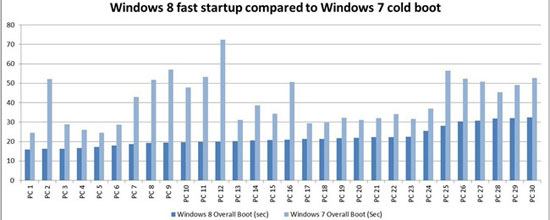
Biểu đồ so sánh tốc độ khởi động Windows 7 và Windows 8.
Đây rõ ràng là phương pháp không chỉ tăng tốc độ khởi động cho máy mà còn giúp hiệu năng tổng thể của hệ thống tăng lên đáng kể. Đó là nhờ chip nhớ flash (của SSD) khởi động lên là có thể làm việc ngay thì đĩa từ còn cần thời gian để động cơ quay đạt được đúng tốc độ. SSD còn vô vàn lợi ích khác như độ bền tốt, không tỏa nhiệt...

Nếu có điều kiện, nâng cấp SSD là một trong những việc bạn nên làm đầu tiên. Hãy cân nhắc số tiền mình có thể bỏ ra. Nếu không quá dư giả, bạn có thể chọn các model SSD có dung lượng vừa phải, chỉ khoảng 80 GB đến 120 GB (với giá bán tại Việt Nam khoảng từ 1,5 triệu đồng đến 3 triệu đồng). Hãy cài hệ điều hành và các ứng dụng bạn thường xuyên truy cập vào phần SSD, còn hệ điều hành sẽ ưu tiên lưu các dữ liệu dung lượng lớn như phim ảnh, nhạc...
Tinh chỉnh hệ thống cũng có tác động không nhỏ trong việc giúp cho máy tính khởi động nhanh. Dưới đây là những tinh chỉnh bạn nên áp dụng để tăng tốc cho hệ thống của mình:
Các ứng dụng chạy cùng Windows khi khởi động sẽ giúp bạn có thể nhanh chóng truy cập chúng về sau nhưng rõ ràng sẽ khiến cho tốc độ khởi động bị ảnh hưởng. Bởi thế, nếu có những chương trình không cần đến, bạn nên vô hiệu hóa và xóa chúng khỏi danh sách này. Trang web sysinfo đã tập hợp 1 danh sách khá hay về các ứng dụng khởi chạy cùng hệ điều hành, cho bạn biết đâu là ứng dụng bạn có thể tắt. Bạn cũng có thể thử nghiệm tiện ích Soluto - 1 ứng dụng miễn phí hay cho việc dọn dẹp các ứng dụng này.
Đây là một việc làm mạo hiểm nhưng vẫn rất đáng thử. Mạo hiểm bởi việc vô hiệu hóa các dịch vụ của Windows có thể khiến hệ thống của bạn gặp rắc rối, ví dụ như không thể kết nối PC với máy in, hay 1 số chức năng bị vô hiệu hóa.
Tuy nhiên, đáng thử là bởi nó có thể giúp tăng tốc đáng kể thời gian khởi động và nếu bạn thực hiện cẩn thận, bạn hoàn toàn có thể vô hiệu hóa được các dịch vụ không cần thiết 1 cách an toàn mà không sợ máy bị lỗi.
Để bắt đầu, trong hộp tìm kiếm của menu Start, bạn gõ từ khóa "Services" (nếu dùng Windows 8 bạn có thể tìm kiếm bằng cách gõ từ khóa trên khi đang ở màn hình Start Screen). Trong danh sách các dịch vụ hiện ra, bạn chú ý bỏ qua các dịch vụ liên quan tới hệ điều hành hay các dịch vụ về mạng để tránh gây lỗi cho hệ thống. Bạn kiểm tra việc này bằng cách đọc thông tin mô tả hiện ra ở bên trái.
Bạn chỉ nên tắt các dịch vụ không thực sự cần tới như là các dịch vụ do thiết bị ngoại vi cài vào. Ví dụ như trong hình dưới, bạn có thể tắt Cisco VPN client - 1 dịch vụ về mạng riêng ảo...
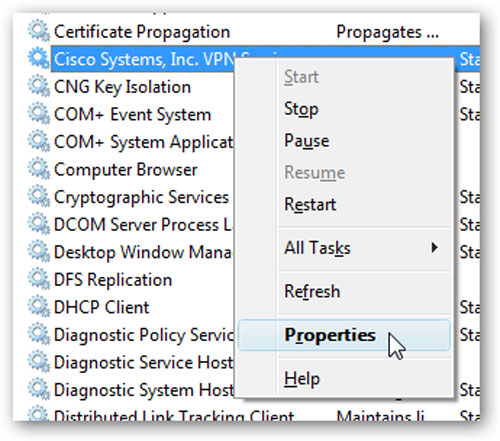
Để tắt, bạn chọn vào Properties, thay đổi giá trị ở trường Start up type hiện ra và chọn Automatic (Delayed Start) rồi nhấn OK.
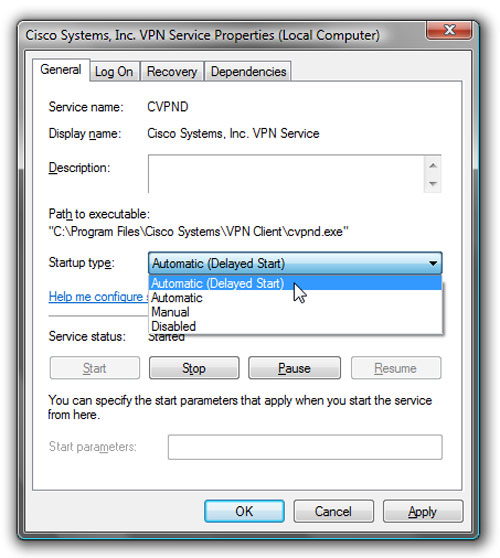
Đối với Windows, bạn có thể tắt các dịch vụ sau nhưng vẫn có trường hợp ngoại lệ.
Một dịch vụ về bộ nhớ đệm giúp tải trước ứng dụng vào bộ nhớ. Mặc dù bên cạnh lợi ích không nhỏ là giúp ứng dụng tải nhanh nhưng nó khiến ổ cứng của máy phát ra những tiếng kêu khá to và điều này đặc biệt khó chịu trên laptop. Cân nhắc tắt nó hay không tùy thuộc vào quyết định của bạn sẽ "hy sinh" yếu tố nào.
Windows Search: Nếu bạn không dùng tới công cụ tìm kiếm mặc định của Windows thì bạn có thể tắt dịch vụ này.
Windows Defender: Nếu đang dùng 1 trình anti-malware khác, bạn cũng có thể tắt công cụ chống malware mặc định của Windows đi.
Trình điều khiển thiết bị cũng được tải cùng Windows và làm tăng thời gian khởi động của máy. Vấn đề là không phải điều khiển nào bạn cũng cần cho quá trình sử dụng của mình. Bởi thế, bạn có thể vô hiệu hóa các driver này để cải thiện thời gian boot máy. Ví dụ như các trình điều khiển Bluetooth, Wi-Fi ảo...
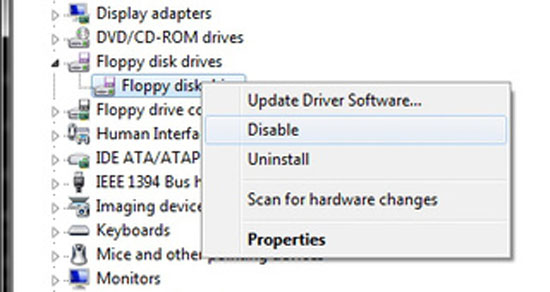
Để vô hiệu hóa, bạn mở Device Manager và xem trong danh sách hiện ra liệu có trình điều khiển nào có thể vô hiệu hóa hay không.
Tác giả: Theo Genk
Nguồn tin: http://www.quantrimang.com.vn
Những tin mới hơn
Những tin cũ hơn
Tên gọi: NukeViet phát âm là [Nu-Ke-Việt], đây là cách đọc riêng, không phải là cách phát âm chuẩn của tiếng Anh. Ý nghĩa: NukeViet là từ ghép từ chữ Nuke và Việt Nam. Sở dĩ có tên gọi này là vì phiên bản 1.0 và 2.0 của NukeViet được phát triển từ mã nguồn mở PHP-Nuke. Mặc dù từ phiên bản 3.0,...
Thứ năm - 25/12/2025 23:14
Số TBMT: IB2500632090-00. Bên mời thầu: . Đóng thầu: 10:00 07/01/26Thứ năm - 25/12/2025 22:49
Số TBMT: IB2500631796-01. Bên mời thầu: . Đóng thầu: 10:00 07/01/26Thứ năm - 25/12/2025 22:30
Số TBMT: IB2500631239-00. Bên mời thầu: . Đóng thầu: 09:00 15/01/26Thứ năm - 25/12/2025 22:26
Số TBMT: IB2500595443-03. Bên mời thầu: . Đóng thầu: 15:00 31/12/25Thứ năm - 25/12/2025 22:15
Số TBMT: IB2500627888-00. Bên mời thầu: . Đóng thầu: 15:00 12/01/26Thứ năm - 25/12/2025 21:42
Số TBMT: IB2500625498-00. Bên mời thầu: . Đóng thầu: 10:00 07/01/26Thứ năm - 25/12/2025 21:02
Số TBMT: IB2500631853-00. Bên mời thầu: . Đóng thầu: 08:00 07/01/26Thứ năm - 25/12/2025 20:56
Số TBMT: IB2500631686-00. Bên mời thầu: . Đóng thầu: 15:00 07/01/26Thứ năm - 25/12/2025 20:27
Số TBMT: IB2500631796-00. Bên mời thầu: . Đóng thầu: 10:00 07/01/26Thứ năm - 25/12/2025 19:56
Số TBMT: IB2500631770-00. Bên mời thầu: . Đóng thầu: 15:00 07/01/26Thứ năm - 25/12/2025 19:36
Số KHLCNT: PL2500366632-00. Ngày đăng tải: 07:36 26/12/25Thứ năm - 25/12/2025 19:29
Số KHLCNT: PL2500366629-00. Ngày đăng tải: 07:29 26/12/25Thứ năm - 25/12/2025 19:29
Số KHLCNT: PL2500366630-00. Ngày đăng tải: 07:29 26/12/25Thứ năm - 25/12/2025 19:24
Số KHLCNT: PL2500366628-00. Ngày đăng tải: 07:24 26/12/25Thứ năm - 25/12/2025 19:14
Số KHLCNT: PL2500366627-00. Ngày đăng tải: 07:14 26/12/25